便于攜帶的筆記本在日常工作生活中已經成了不可或缺的存在。如果筆記本出現問題,我們就需要重裝系統來解決。但部分電腦小白不知道如何才能重裝系統,那么就通過U盤來進行一鍵重裝吧。下面就讓小編為大家帶來筆記本一鍵U盤重裝系統方法。
第一步:下載U盤啟動盤制作工具
1.首先下載U盤裝機大師U盤啟動盤制作工具,將準備好的U盤制作成啟動盤。
2.然后從網上下載好win10的鏡像文件,然后放入已經制作好的u盤啟動工具中。
第二步:設置U盤啟動進入pe系統
1.將制作好的U盤啟動盤插入電腦,在開機時連續按下F12,進入啟動項窗口。
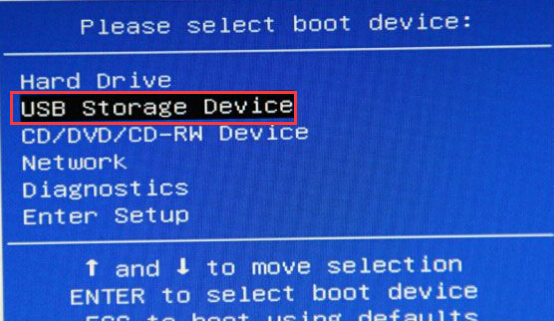
2.看到窗口彈跳出U盤裝機大師菜單是,我們利用鍵盤的上下鍵選擇【03】啟動Win8PE裝機維護版(新機器),并按下回車鍵確定。
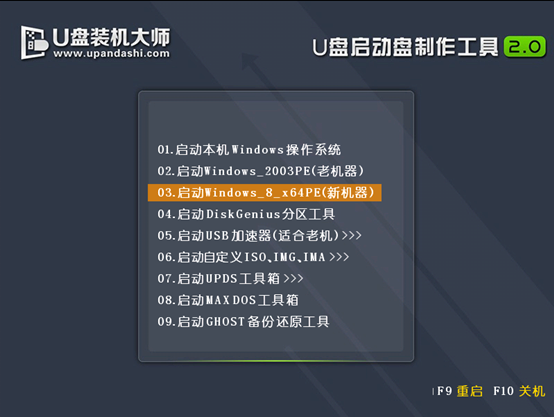
第三步:載入鏡像文件
1.進入PE系統后,系統將會自動運行一鍵裝機工具,這個時候我們只要在點擊“打開”選中之前下載好的鏡像文件。
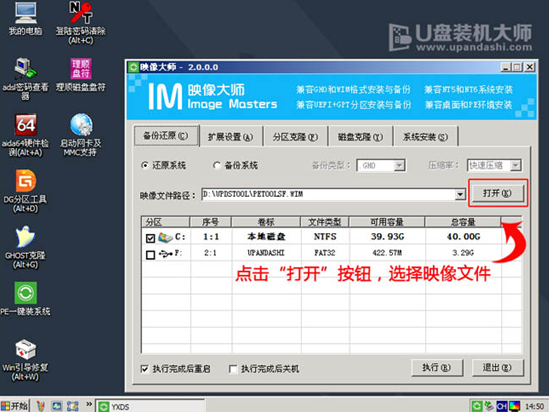
2.通常情況下,選擇c盤存放系統鏡像,點擊“執行”便可。
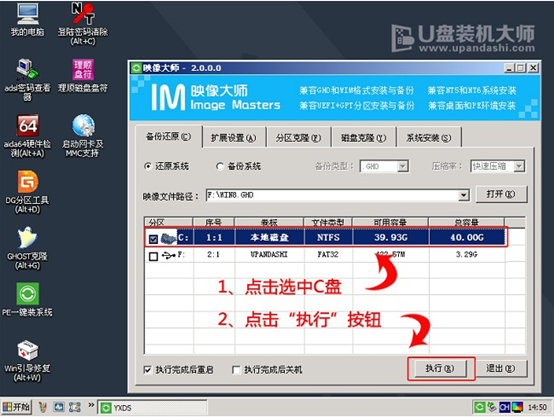
3.待完成了以上操作后,我們只需要在彈出的提示窗口中點擊“確定”就可以了。

第四步:等待鏡像文件釋放重啟電腦
最后,只要耐心等待系統中的鏡像釋放,重啟電腦就完成了系統的安裝。

以上就是小編為大家帶來的筆記本一鍵U盤重裝系統方法。U盤重裝系統簡單方便,可多次重裝,成功率高。我們可以選擇小熊一鍵重裝系統來進行U盤啟動盤的制作。

